 |
| ■「更新キー」を購入するためにはJust MyShopへの会員登録が必要です。 |
■更新する製品のシリアルナンバーが必要です。
お手元にご用意してお申し込みください。 |
|
 |
|

|
 |
 |
 |
 |
| Just MyShopにログインしてください。 |
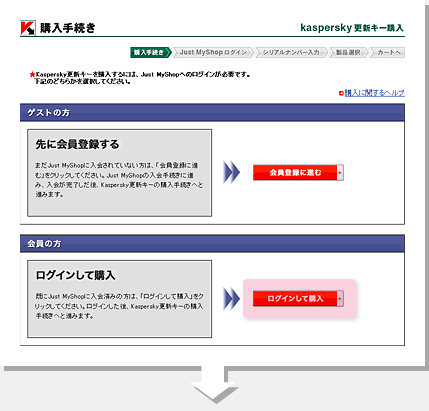 |
Just MyShopに入会済みの方(会員の方)は、「ログインして購入」をクリックして、ログイン画面へお進みください。
|
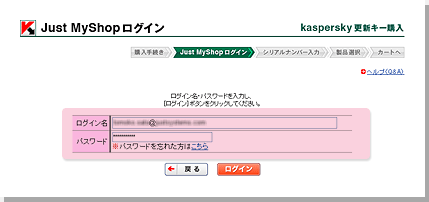 |
Just MyShopのログイン名(メールアドレス)とパスワードを入力してください。
|
|
 |
 |
 |
 |
| シリアルナンバーを入力してください。 |
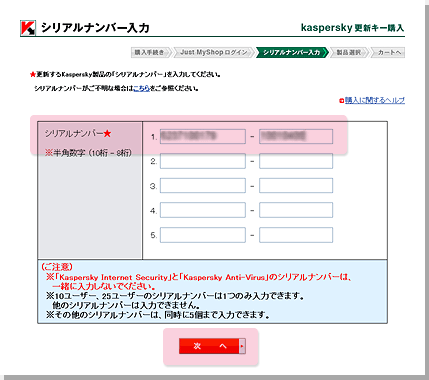 |
更新するKaspersky製品の「シリアルナンバー」を入力し、「次へ」ボタンをクリックしてください。 |
|
 |
 |
 |
 |
| 購入する製品を選んでください。 |
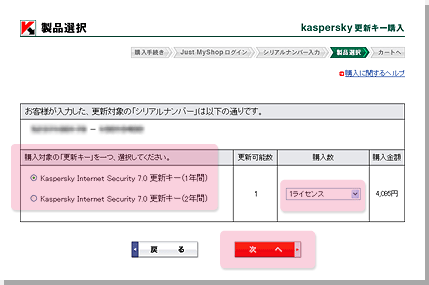 |
購入対象の「更新キー」をひとつ選び、購入数(ライセンス数)を設定した後、
「次へ」ボタンをクリックしてください。 |
|
 |
 |
 |
 |
| 選んだ製品がカートに入ります。 |
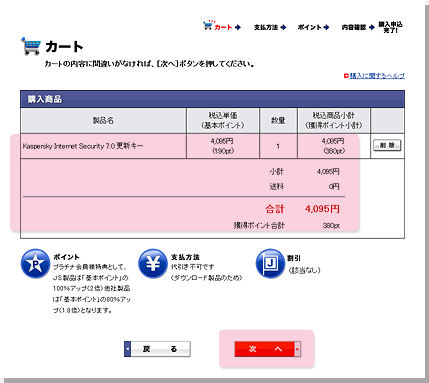 |
カートの内容を確認し、間違いがなければ「次へ」ボタンをクリックしてください。 |
|
 |
 |
 |
 |
| お支払い方法を選んでください。 |
 |
お支払い方法はクレジットカード、コンビニエンスストア(先払い)、インターネットバンキングからお選びいただけます。
選んだお支払い方法ごとに、必要事項を入力し、「内容確認」画面へ進んでください。
※使用可能ポイントをお持ちの方は、「内容確認」の前に、ポイント値引きを利用するかどうかを選択していただくことができます。 |
|
 |
 |
 |
 |
| カート内容を確認してください。 |
 |
| 「内容確認」画面で購入商品、お支払い方法などを確認し、間違いがなければ「上記の内容で購入する」をクリックしてください。 |
|
 |
 |
 |
 |
| お支払いを完了してください。 |
 |
この後の手続きは、お支払い方法により異なります。
■クレジットカードの場合
ここまででご購入手続きは完了です。
「8.ご購入完了!メールで更新キーをお届けします。」以下のご案内をご参照ください。
■コンビニエンスストア(先払い)の場合
各コンビニエンスストアにて、お支払いを行ってください。
・ローソンの場合>> ・サークルK・サンクスの場合>> ・セイコーマートの場合>>
・ファミリーマートの場合>> ・セブン-イレブンの場合>>
■インターネットバンキングの場合
引き続き表示される、各金融機関のページにて、お支払い手続きを行ってください。 |
|
 |
 |
 |
 |
| ご購入完了!メールで更新キーをお届けします。 |
 |
お支払いが完了すると、更新キーのご購入完了をお知らせするメールが届きます。
このメールに書かれているアクティベーションコードを使って、ライセンスの延長を行ってください。
更新キーの適用方法(アクティベーション)はこちら>> |
|
|

